Ternyata mac address bisa dirubah dengan mudah pada sistem operasi windows tanpa menggunakan Aplikasi. Sebagaimana halnya di linux, di windows hanya dengan beberapa langkah sederhana sahabat sudah bisa merubah mac address dengan mudah. Kenapa kita melakukan perubahan pada mac address sekarang ini? silahkan baca link artikel dibawah ini.
Di internet sahabat juga bisa mendapatkan aplikasi yang sederhana untuk merubah mac address, tinggal ketik kata kunci "software change mac address" atau "cara merubah mac address" maka akan muncul pilihan cara baik yang menggunakan software ataupun yang langsung mengakses sistem. Diantara aplikasi yang biasa digunakan adalah mac changer, timac dan lain-lain.
Namun sebelum kita mulai cara merubahnya ada baiknya kita pahami dulu apa itu mac address. Mac Address adalah singkatan dari Media Acces Control Address (Mac Address) yang ada pada suatu perangkat jaringan, terdiri dari nomor yang unik melekat pada perangkat tersebut sebagai alamat untuk media komunikasi antar perangkat, sebagian besar digunakan dalam teknologi jaringan IEEE 802, Wi-fi dan Ethernet.
Baiklah sekarang kita langsung menuju cara mengganti mac address tanpa palikasi di windows. Sebelumnya kami berpesan jangan gunakan ilmu dalam artikel ini untuk kejahatan, kami berlepas diri dari apa yang sahabat lakukan. Gunakan untuk kegiatan positif dan membantu pekerjaan sahabat sehari-hari.
A. Mengetahui Mac Yang Akan Diganti
- Asumsi Kita punya MAC : 44-87-FC-6B-24-F5 , ini nanti akan kita pakai sebagai mac pengganti
- Aktifkan Command Prompt lalu ketik ipconfig -all dan tekan enter
- Akan ditampilkan daftar Koneksi Jaringan yang kita miliki, dalam hal ini kita ingin mengganti Mac yang ada di Local Area Connection (lihat gambar)
- Atau bisa juga mac address yang terdeteksi oleh suatu aplikasi (lihat gambar)
- Silahkan dicatat No MAC yang lama untuk berjaga-jaga jika suatu saat Mac itu mau kita kembalikan lagi.
Oke Mac lama sudah kita catat yaitu 00-FF-27-67-C9-E2, nah ini nanti akan kita ganti dengan mac yang ada di poin A.1. berikut cara merubahnya :
- Klik Network And Sharing Center, Lalu Klik Change Adapter Settings gambar
- Akan muncul Network yang tersedia, dalam artikel ini kita fokus pada Local Area Connection, karena ini yang mau kita rubah.
- Klik Kanan, lalu Klik Properties
- Pilih Internet Protocol Version 4 (TCP/IP4V), Kemudian Klik Tombol Configure
- Jika ada pertanyaan Do You Wish To Proceed, Klik Yes (Biasanya ini karena ada koneksi aktif pada Adapter yang mau kita ganti mac nya) gambar
- Kemudian Pilih Tab Advanced dan Pilih Property Locally Administered Address, lalu pada bagian Value, masukan mac yang baru dengan format 12 digit angka atau huruf atau gabungan keduanya (sebenarnya ada rumus tersendiri), dalam contoh ini adalah : 44-87-FC-6B-24-F5 dengan format 4487FC6B24F5
- Terakhir Klik OK
Setelah proses perubahan sahabat bisa kembali melihat mac address yang baru apakah benar telah berubah atau belum caranya sama dengan poin A.2 yaitu Aktifkan Command Prompt lalu ketik ipconfig -all dan tekan enter lihat hasilnya :
Kadang, kita perlu juga me restart PC atau laptop untuk memastikan mac sudah diganti dengan benar.
D. Mengembalikan Mac Pada Nilai Semula
Apabila tidak dibutuhkan lagi, atau di khawatirkan mac akan ber bentrokkan dengan mac lain yang ada dalam satu jaringan, maka kita bisa mengembalikan mac pada nilai semua dengan cara yang sama pada langkah poin B.
Demikian cara merubah mac address tanpa aplikasi di Windows semoga dapat memberikan manfaat yang berharga bagi sahabat sehingga tidak bingung lagi melakukan perubahan pada mac address jika dibutuhkan.
Terima kasih sudah berkunjung ke blog tekno-g ini, Jika sahabat menemukan hal yang salah dalam artikel ini silahkan komentar yang membangun untuk perbaikan, kami akan berusaha mencari solusi segera mungkin. Apabila merasa bermanfaat yang besar silahkan like and share. Terima kasih




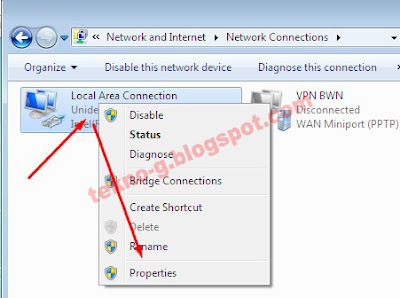



0 Response to "Merubah Mac Address Tanpa Aplikasi di Windows"
Post a Comment
Silahkan Komentar Yang Membangun. Komen SARA, Judi, Pornografi dan Melanggar Undang-Undang akan ditandai sebagai SPAM